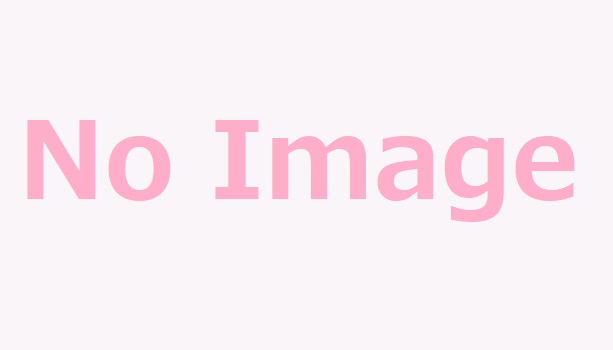PbTimes 情報誌
VM VirtualBox、VMware Playerのダウンロード、インストール
無料仮想マシン
VM
VM(仮想マシン)とは、ソフトウェアによりコンピュータ内に仮想的に構築したコンピュータシステムです。
アーキテクチャーの異なる仮想マシンを作ることで、元のコンピュータでは動作しないOSやソフトウェアをインストールして使うことが出来ます。
例えば、WindowsのPC内に、CentOSやMacOSをインストールしたり、MacにWindowsOSをインストールすることも可能です。
また、1台のコンピュータに複数の仮想マシンを作ることで、複数の作業を並行して行えます。
1度作った仮想マシンをコピーすることも簡単にでき、開発・検証環境用に利用したりもします。
いろいろな使い方が出来ますね。
VirtualBox
無料で利用できる仮想マシンです。
「Oracle VM VirtualBox」という名前の通り、Oracle社が開発を行っているx86仮想化ソフトウェア・パッケージ。
多くの人が利用しており、一番人気な仮想マシンの一つです。
VMware Player
x86・x64プロセッサを搭載するコンピュータで動作する無料の仮想マシンです。
簡単に短期間で仮想環境を構築できるのが特徴。
VMware はこの他にも、VMware Workstation、VMware ESX、VMware ESXi、VMware Infrastructure、VMware Serverなどをだしています。
ダウンロード、インストール
VirtualBox
上記より実行ファイル(例:VirtualBox-4.3.4-91027-Win)をダウンロードします。
ダウンロードしたファイルをダブルクリックしてインストーラーを起動します。
[Next]をクリックします。
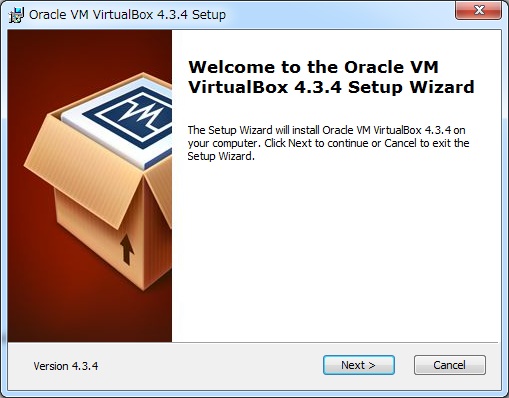
[Next]をクリックします。
インストール先を変更する場合は、[Browse]をクリックして行えます。
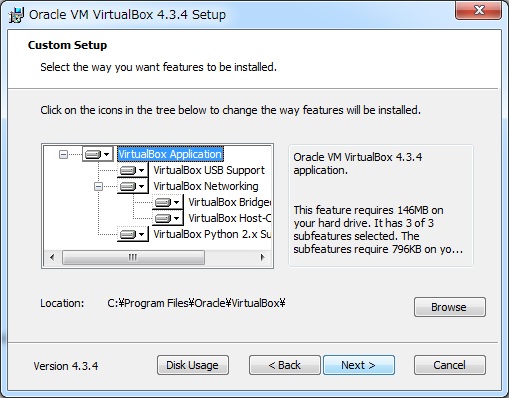
[Next]をクリックします。
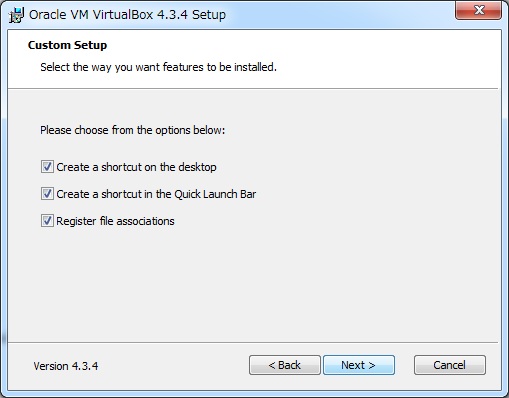
[Yes]をクリックします。
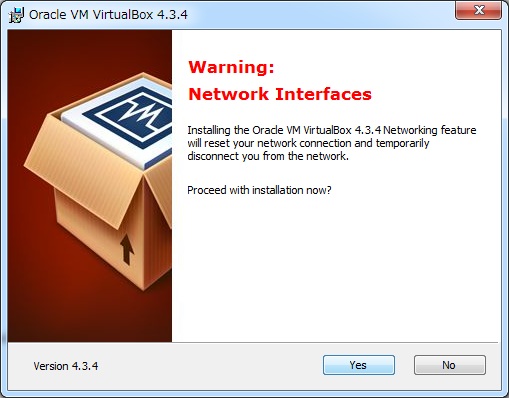
[Install]をクリックします。
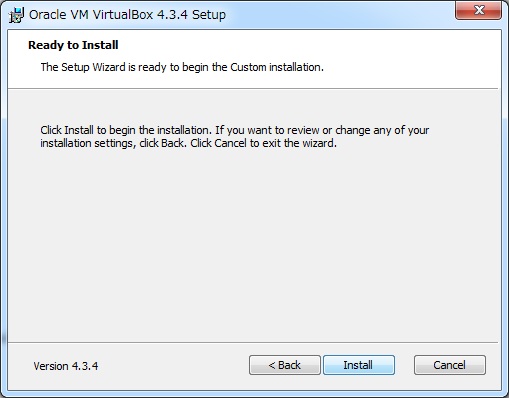
以上、ほとんどデフォルトのまま画面の通りに進むことでインストールできます。
VMware Player
上記より実行ファイルをダウンロードします。
ダウンロードしたファイルをダブルクリックしてインストーラーを起動します。
VirtualBox同様に画面に従って進むことで簡単にインストールできるため、説明は割愛します。